Apakah kamu mengetahui bagaimana cara hapus file di macbook? Bagi kamu yang belum mengetahui caranya kamu dapat mengikuti langkah- langkah yang akan di berikan pada artikel ini. Simak penjelasannya sampai selesai ya!
Apakah kamu termauk pengguna macbook yang sering menghapus banyak data? pastinya kamu telah mengetahui apabila menghapus data atau file dari kapasitas penyimpanan internal nantinya akan masuk pada kotak sampah atau trash terlebih dahulu sebelum menghapusnya secara permanane.
Mungkin pernah terfikir bagaimana cara untuk menghapus data tanpa perlu lagi masuk pada trash? sebenarnya ada beberapa cara yang sangat mudah yang dapat kamu lakukan yaitu dengan menggunakan mode delete immediately yang terdapat pada finder.
Cara Hapus File di Macbook
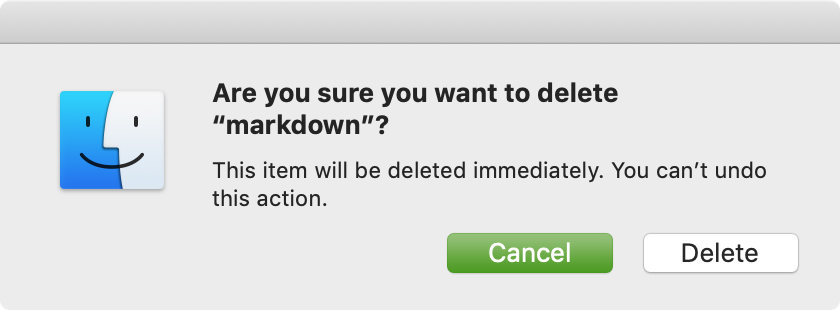
Sebenarnya ada beberapa cara yang dapat kamu gunakan dalam menghapus data tanpa perlu menuju ke trash dahulu, yaitu via shortcut keyboard atau bisa juga dengan menggunakan menu bar yang terdapat pada finder di sini kami akan membahas cara tersebut.
1. Delete immediately via shortcut keyboard
- Terlebih dahulu silahkan kamu pilih dahulu dokumen yang akan di hapus kamu juga dapat menghapus sekaligus beberapa dokumen langsung tetapi harus memastikan bahwa file yang akan di hapus tersebut sudah tidak terpakai lagi.
- Setelah itu silahkan tekan option + command + delete yang ada pada keyboard
Nantinya akan di tampilkan sebuah peringatan yang menayatakan perijinan dokumen untuk di hapus.
Silahkan pilih delete dan Selesai, maka dengan menggunakan cara ini dokumen tersebut akan terhapus dan tidak akan masuk pada trash terlebih dahulu.
- Terlebih dahulu silahkan kamu pilih file atau dokumen yang akan di hapus, kamu juga dapat menghapus sekaligus beberapa dokumen langsung pastikan bahwa file yang akan di hapus tersebut sudah tidak terpakai lagi.
- Selanjutnya silahkan kamu buka menu bar finder dan tekan tombol file
- setelah itu tekan dan tahan tombol keyboard option untuk merubah fungsi move to trash menjadi delete immediately lalu kamu hanya tinggal menekan tombol tersebut dan berikan ijin untuk menghapus dokumen.
Cara Delete File secara Permanen di Macbook
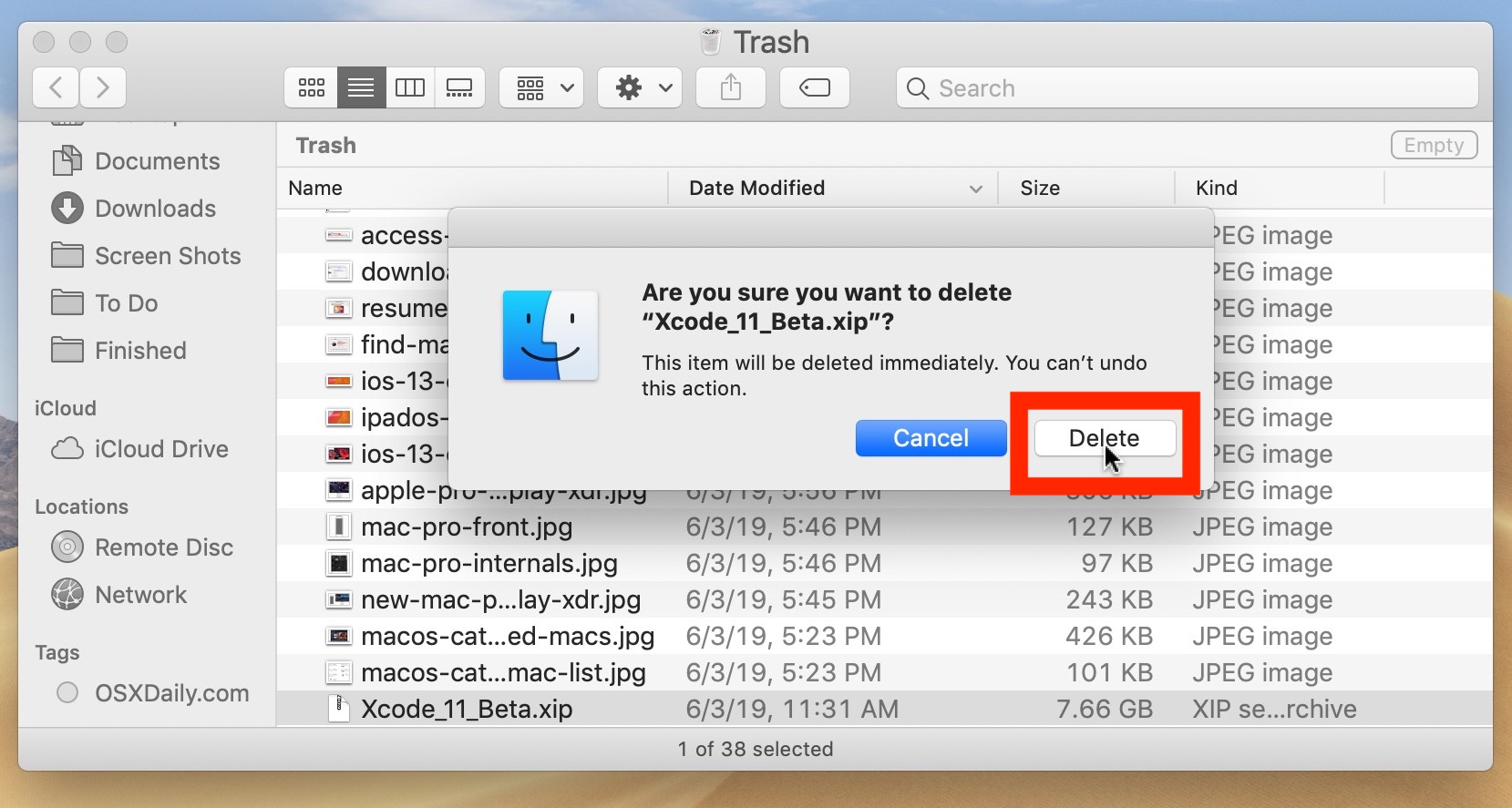
1. Menghapus dengan menggunakan pintasan keyboard
- Pertama – tama silahkan kamu buka finder dan kamu dapat memilih atau seleksi file yang ingin di hapus secara permanen, Contohnya name file yang saya gunakan yaitu contoh-file.dmg.
- kemudian kalian hanya penrlu mengunakan shortcut atau pintasan keyboard Command + Option + Delete nantinya akan ada jendela yang muncul lalu pilih tombol delete tersebut
Setelah itu file atau dokumen yang akan kamu lakukan penghapusan akan terhapus permanen secara otomatis tanpa harus pergi ke trash terlebih dahulu.
2. Menghapus dengan menggunakan terminal
Cara kedua yang dapat kamu lakukan yaitu dengan menggunakan terminal. Adapun caranya yaitu sebagai berikut:
- Hal pertama yang harus di lakukan yaitu dengan pergi pada tempat file yang ingin dilakukan penghapusan
- Dengan menggunakan perintah yaitu cd Selanjutnya hapus permanen dengan baris perintah rm dan secara otomatis file akan terhapus secara permanen dan kamj tidak akan melihat file tersebut di trash.
Setelah membaca artikel ini, sekarang kamu harus mengetahui cara menghapus file di macbook kamu.
Sangat mudah bukan cara menghapus file di macbook? Tapi apabila cara ini masih belum terbiasa kamu lakukan dan masih ragu jangan sesekalj melakukan cara ini secara berkala atau terus menerus.
Alternatif cara yang lain yang dapat kamu lakukan yaitu fitur empty trash caranya kamu dapat mengunakan kombinasi keyboard cmd + shift + delete.
Akhir kata
Sekian penjelasan mengenai cara hapus file di macbook dengan mudah untuk di lakukan, semoga bermanfaat dan dapat mengatasi masalah yang sedang di alami.




